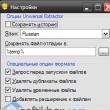أقسام الموقع
اختيار المحرر:
- كيفية العثور على البريد الإلكتروني الشخصي أو الخاص بالعمل لأي شخص
- دليل مستخدم المكيف التحكم عن بعد (أنظمة سبليت) دكت مكيفات الهواء MDV
- محركات البحث على الإنترنت: مراجعة الحلول الموجودة كيفية البحث في محركات البحث
- كيفية برمجة محول التردد؟
- الحصول على الجذر Samsung Galaxy Grand Duos المكونات والشروط المطلوبة
- لن يتم تشغيل هاتف Lenovo
- عالم الدبابات إعادة عرض عالية الجودة HD 9
- مسح رمز الاستجابة السريعة في Samsung Galaxy s4
- كيفية الوصول إلى خدمة عملاء مكبر الصوت
- أفضل الهواتف الذكية الموسيقى
دعاية
| لا يوجد إشعار البريد على الروبوت. قم بإعداد إشعارات الرسائل في Gmail على Android |
|
هل تستخدم خدمة بريد Yandex وقمت بشراء هاتف ذكي يعمل بنظام Android؟ إذن ستستمتع بالتأكيد بالوصول إلى البريد من جهازك. لهذا، يتم استخدام برامج البريد الإلكتروني المختلفة، سواء الأصلية أو التابعة لجهات خارجية. يعد إعداد بريد Yandex على نظام Android أمرًا بسيطًا ولا يسبب أي صعوبات لأصحاب الهواتف الذكية والأجهزة اللوحية. دعونا نرى البرامج التي يمكنك استخدامها للوصول إلى صندوق البريد الخاص بك. بريد ياندكس عبر المتصفحأسهل طريقة للوصول إلى بريدك هي استخدام متصفح وفتح واجهة بريد Yandex. بعد ذلك، أدخل اسم المستخدم وكلمة المرور لصندوق البريد الخاص بك، وانقر على زر تسجيل الدخول وستجد نفسك في واجهة ويب ممتعة ومريحة. ولكن على شاشة الجهاز المحمول قد لا يكون الأمر مريحًا جدًا. فيما يلي عيوب هذه الطريقة لتنظيم الوصول إلى البريد: مع ذلك، يستمر العديد من المستخدمين في استخدام واجهة الويب دون معرفة توفر أدوات أخرى. لذلك قررنا التحدث عنهم في مراجعتنا. تطبيق Yandex.Mailتوفر Yandex لمستخدميها ليس فقط خدمة البريد الإلكتروني، ولكن أيضًا أدوات ملائمة للعمل مع صناديق البريد. هذه الأداة هي تطبيق Yandex.Mail الموجود في Play Market. يتلخص إعداد بريد Yandex على نظام Android في تثبيت هذا التطبيق وتكوينه الأولي. بعد تثبيت التطبيق وتشغيله، ستظهر على الشاشة حقول لإدخال معلومات تسجيل الدخول وكلمة المرور الخاصة بك. نقوم بإدخال البيانات، وننتظر الاتصال بالخوادم، ثم نضغط على زر "Go to Mail" وننتقل إلى الواجهة الرئيسية للبرنامج. هنا يمكنك رؤية الرسائل الصادرة والواردة، ومجلد به مسودات، ومجلد به رسائل غير مرغوب فيها، وأيضًا مجلد به رسائل محذوفة. تتوفر عناصر الفرز - وهذا هو عرض رسائل البريد الإلكتروني المهمة ورسائل البريد الإلكتروني غير المقروءة ورسائل البريد الإلكتروني التي تحتوي على مرفقات. لحماية الرسائل من الوصول من قبل أشخاص غير مصرح لهم، يتم توفير الحماية برمز PIN- تم تكوينه في إعدادات التطبيق. يمكن أيضًا تكوين الإشعارات الصوتية هنا (من الممكن ضبط جدول التنبيهات). هناك عنصر مهم آخر في الإعدادات - إضافة صندوق بريد آخر، وهو أمر مريح للغاية.
تطبيقات الطرف الثالثمن أجل إعداد بريد Yandex على نظام Android، يمكنك استخدام المزيد من الحلول العالمية. مثل هذا الحل هو تطبيق Mail.ru Mail. يسمح لك بالعمل مع صناديق البريد من العديد من خدمات البريد الأخرى. وشملت هذه خدمة بريد ياندكس. تتم إضافة الحسابات عند بدء تشغيل التطبيق لأول مرة وفي المستقبل. ليست هناك حاجة لإجراء أي إعدادات إضافية - فقط أدخل اسم المستخدم وكلمة المرور، وسيقوم البرنامج بالباقي بنفسه.
يقدم متجر Play Market العديد من التطبيقات الأخرى للعمل مع بريد Yandex. ولكن في هذه الحالة، سيتعين عليك إدخال الإعدادات اليدوية فيها - تتم الإشارة هنا إلى عناوين خوادم POP3 و SMTP و IMAP، ويتم تعيين المنافذ الضرورية، ويتم تسجيل تسجيلات الدخول وكلمات المرور. بالنسبة لمستخدم غير مدرب، قد يبدو هذا صعبا، لذلك نوصي باستخدام التطبيقات الموضحة أعلاه - فهي تتمتع بوظائف ممتازة وواجهات سهلة الاستخدام. « ياندكس » لقد أصبح مؤخرًا شائعًا جدًا، خاصة بين المستخدمين من روسيا، لدرجة أن الأسئلة المتعلقة به تظهر بشكل متزايد على الإنترنت. لا يستطيع بعض الأشخاص تنزيل المتصفح، والبعض الآخر لا يستطيع تسجيل حساب، وهناك أيضًا من يواجه مشاكل في إعداد البريد على Android. "ياندكس » في هذه الحالة - مجرد هبة من السماء. يسمح لك بتكوين كل شيء وتسجيله وتثبيته بسرعة. عن الشركةلكن أولاً، دعونا نلقي نظرة سريعة على شركة Yandex نفسها. تأسست في عام 2000. لديه وضع عبر الحدود الوطنية. بالإضافة إلى محرك البحث، تمتلك بوابات وخدمات الإنترنت في عدد من البلدان الأخرى. الأكثر تطوراً هي في روسيا وبيلاروسيا وتركيا وكازاخستان. حتى مايو 2017، كانت شائعة أيضًا في أوكرانيا. محرك البحث أيضًا لا يتخلف عن الركب. إنه أدنى بشكل ملحوظ من Google، لكنه لا يزال يحتل المركز الرابع عالميًا من حيث نشاط المستخدم. بالإضافة إلى البحث، لدى Yandex الكثير من الخدمات والوظائف الإضافية. لا تزال العناصر التالية شائعة: "السوق"، "حركة المرور"، "الخرائط". أكبر الخدمات هي: «البريد» و«المال» و«الأخبار». كيف يتم التسجيل في خدمة ياندكس؟ Mail"، واستخدام هذه الخدمة، وما تبدو عليه أخطاء التكوين، سننظر فيها أكثر. بريدهذه الخدمة مجانية تماما. تم إطلاقه مع الشركة في عام 2000. فهو يتعامل بسرعة مع البريد العشوائي من تلقاء نفسه ويمكنه فحص الرسائل من خلال مرشح Dr.Web المضاد للفيروسات. ترجمة الرسائل الأجنبية متاحة في النظام. وبحسب تقديرات الشركة، فإن 130 مليون رسالة تمر عبر الخدمة يوميا. يستخدم 27 مليون شخص البريد الإلكتروني كل شهر. في الوقت الحالي، يرى المستخدم الإصدار السابع من الواجهة. يوجد أيضًا تطبيق للهواتف الذكية يمكنه مساعدة المستخدمين على البقاء على اتصال. سنتحدث عن ذلك بعد قليل.
واجهة الخدمة جميلة وقابلة للتخصيص. يمكن للجميع الاختيار من بين عشرات السمات وأنظمة الألوان المختلفة. تسجيلمن الأفضل أن يكون التسجيل هو Yandex. Mail" سيتم عقده على جهاز الكمبيوتر. يعد هذا أكثر ملاءمة، ولا يوجد خوف من ارتكاب الأخطاء عند إدخال البيانات، لأنك تستخدم شاشة كبيرة. للتسجيل في هذه الخدمة تحتاج إلى:
لذلك، قبل البدء في إعداد Yandex. Mail" على Android، تحتاج إلى إنشاء حساب:
الآن يمكنك البدء في استخدام حساب البريد الإلكتروني الخاص بك. إعداداتلإعداد Yandex. Mail" على Android كان أبسط قليلاً، فمن الأفضل تخصيص صندوق البريد لنفسك على الفور. سيطالبك النظام بتعيين مجموعة من التسميات للحروف. يمكنك إضافة ملاحظات خاصة لرسائل العمل والرسائل الودية وما إلى ذلك. أضف اسمًا ولونًا إلى هذه التصنيفات. بعد ذلك سيُطلب منك إضافة معلومات شخصية. هنا يمكنك الإشارة إلى اسمك الكامل وتوقيعك في نهاية الرسالة والصورة الرمزية. ثم حدد موضوع التصميم. يمكن دائمًا القيام بذلك في إعدادات حسابك. عادةً ما تكون الخطوة الخامسة هي إضافة هاتف محمول لمن لم يفعل ذلك أثناء التسجيل. بساطةلكي يعمل صندوق البريد على هاتفك الذكي، يمكنك البحث عن Yandex. بريد". يحتوي الهاتف الذكي الذي يعمل بنظام Android على Play Market، الذي يحتوي الآن على جميع أنواع تطبيقات الهاتف. ما عليك سوى إدخال البرنامج المطلوب في البحث وستجد بالتأكيد شيئًا مشابهًا.
يحتوي هذا المتجر أيضًا على تطبيق Yandex.Mail الرسمي. سيكون التثبيت بسيطًا جدًا. كل ما عليك فعله هو إدخال اسم المستخدم وكلمة المرور اللذين قمت بتسجيلهما بالفعل واستخدام البرنامج. في الوقت الحالي، هذه هي الطريقة الأكثر ملاءمة وأسهل لاستخدام هذه الخدمة بالذات. برنامج مدمجإذا كنت لا تريد أو لا تستطيع استخدام Play Market لسبب ما، فيمكنك اللجوء إلى البرامج المدمجة. تجدر الإشارة على الفور إلى أنه ليس كل الهواتف الذكية تحتوي على برنامج بريد إلكتروني مدمج. ولكن إذا وجدت مثل هذا التطبيق، فيمكنك تجربة Yandex. "البريد" على أندرويد:
هذا كل شيء، اعتبر الإعداد مكتملًا.
إذا لم يتلقى جهاز Android الخاص بك، لسبب ما، إشعارات من Yandex. البريد"، انتقل إلى إعدادات البرنامج. على الأرجح، لديك أحد الأوضاع المثبتة هناك والتي تحظر الإشعارات. تحقق أيضًا من التطبيق نفسه في إعدادات جهازك. قد يكون لديك إشعارات معطلة لجميع البرامج. يتم ذلك عادةً لتوفير طاقة البطارية. عملاء البريدوأخيرا، إذا كان Yandex لا يعمل على هاتفك الذكي الذي يعمل بنظام Android. Mail"، حاول استخدام عملاء البريد الإلكتروني. هناك أكثر من عشرة منهم في سوق Play. هناك تطبيقات عالية الجودة وسهلة الاستخدام. يتم تثبيتها عادةً إذا كنت بحاجة إلى جمع رسائل من عدة عناوين في وقت واحد. وتشمل أشهرها myMail، وOMail، وProfiMail Go، وAquaMail. ابق على علم أو كيفية تلقي إشعارات Gmail على جميع أجهزتك من وقت لآخر، عند استخدام حساب Gmail، نلاحظ وصول رسائل بريد إلكتروني منذ ساعات عديدة، لكننا لم نتلق أي إشعار بشأنها. لا بأس إذا لم تكن هذه الرسائل مهمة جدًا، ولكن يحدث أيضًا أنك تتطلع حقًا إلى بعض الرسائل، ولكن لا يوجد إشعار، لذلك يتعين عليك تحديث بريدك يدويًا باستمرار. ليس الأمر ممتعًا للغاية عندما يكون الوقت ملحًا بشكل خاص. لتجنب مثل هذه المواقف، تستخدم العديد من الشركات خدمات Google المدفوعة وخوادم بريد Exchange لتكون على دراية دائمًا برسائل البريد الإلكتروني الجديدة. ولكن ماذا عن أولئك الذين يستخدمون حسابات Gmail المجانية؟ هل هناك طريقة لتلقي الإشعارات في Outlook؟ هناك 4 طرق لتلقي الإشعارات، وهي متاحة على عدة منصات: 1. كروم ذكري المظهر- ما عليك سوى استخدام تطبيق Gmail Android لتلقي الإشعارات. دائرة الرقابة الداخلية- استخدم تطبيق Gmail لنظام iOS لتلقي الإشعارات. نظام التشغيل العاشر- قم بتسجيل الدخول إلى حساب Gmail الخاص بك على الجهاز المناسب. بعد ذلك، قم بإعداد الإشعارات. ومع ذلك، فإن العيب في هذه الحالة هو أن متصفحك يجب أن يكون مفتوحًا دائمًا لتلقي إشعارات رسائل البريد الإلكتروني الجديدة. سيتم عرض الإشعار بعد 1-2 دقيقة من استلام الرسالة. شبابيك- قم بتسجيل الدخول إلى حساب Gmail الخاص بك على الجهاز المناسب. ثم قم بتكوين الإشعارات وفقًا للتعليمات الرسمية من دعم Google. ومع ذلك، فإن العيب في هذه الحالة هو أن متصفحك يجب أن يكون مفتوحًا دائمًا لتلقي إشعارات رسائل البريد الإلكتروني الجديدة. سيتم عرض الإشعار بعد 2-4 دقائق من استلام الرسالة.
2. تطبيق جيميل
لاحظ أيضًا أنك أشرت في إعدادات الإشعارات إلى رغبتك في تلقي إشعارات من Gmail.
نظام التشغيل العاشر- مجهول. لا يوجد حاليا أي تطبيق لهذه المنصة. شبابيك- Google: هذا تطبيق لنظام التشغيل Windows 10 يتضمن دعمًا لجميع خدمات Google في وضع المتصفح. عند النقر على أيقونة Gmail، تظهر نافذة واجهة ويب Gmail. يعمل نظام الإشعارات على نفس مبدأ Chrome.
3. تطبيقات الطرف الثالث دائرة الرقابة الداخلية- استخدم تطبيق Gmail لنظام iOS. نظام التشغيل العاشر- الهالة:
بمجرد تثبيت ملحق Chrome هذا، ستحتاج إلى المصادقة جوجل أوث. جميع الإخطاراتسيكون مرئيًا في الزاوية اليمنى العليا من الشاشة وسيكون قابلاً للعرض أيضًا في مركز الإشعارات. تصل الإخطارات عادة
بعد 1-2 دقيقة. هناك ملحقات أخرى لمتصفح Chrome (مثل Gmail Notifier) تعمل بنفس الطريقة. شبابيك - EVO المتعاون لبرنامج Outlook : إذا كنت تستخدم Outlook فأنت تعرفأن Outlook يسمح لك فقط بالتحقق من بريدك بعد فترة زمنية محددة، ويجب أن يكون صندوق الوارد الخاص بك نشطًا دائمًا (محدد). ومع ذلك، يحتوي EVO Collaborator for Outlook على ميزة إضافية لتتبع إشعارات Gmail. من خلال تثبيت هذا البرنامج المساعد، لن تضطر إلى إبقاء صندوق الوارد الخاص بك نشطًا باستمرار، حيث سيستمر ECO في إخطارك برسائل البريد الإلكتروني الواردة باستخدام إشارة صوتية يمكنك تخصيصها حسب رغبتك.
وبعد ذلك، يمكنك استخدامه لتلقي الإخطارات وإرسال الرسائل. عند إغلاق التطبيق، سيتم تصغيره وتعليقه في علبة Windows (أسفل اليمين). ستصل الإخطارات بعد 2-4 دقائق من استلام الرسالة.
مدقق زائد لGmail: هذا امتداد لمتصفح Chrome. في إعدادات الإضافات، حدد المربع للتشغيل في الخلفية أثناء إغلاق Google Chrome ( التشغيل في الخلفية عند إغلاق Chrome).
حدد الحرف الأول الذي تحتاجه بإحدى الطرق التالية: حدد حروفًا أخرى من خلال النقر على الأسطر التي تحتوي على هذه الحروف. كيف يمكنني تسجيل الخروج من حسابي؟يمكنك تسجيل الخروج من حسابك باستخدام إعدادات نظام Android. إذا كنت تريد إيقاف تشغيل أحد صناديق البريد دون حذف حسابك من النظام، فقم بتعطيل صندوق البريد هذا في إعدادات التطبيق. كيفية تعطيل تنزيل رسائل البريد الإلكتروني والإشعارات؟يمكنك تكوين إشعارات الدفع والمزامنة لكل مجلد على حدة:
اسحب الشاشة من اليسار. في نقطة إعلام حول رسائل البريد الإلكتروني الجديدة لا يتم تلقي الإخطارات لرسائل البريد الإلكتروني الواردةقد يحدث هذا للأسباب التالية: تم تعطيل الإخطارات في إعدادات التطبيق تمكين الإخطارات:
اسحب الشاشة من اليسار. انقر فوق زر الإعدادات (أسفل قائمة المجلدات والتسميات). حدد الحساب الذي تريد إعداد الإشعارات ومزامنة المجلدات الانتقائية له. في نقطة إعلام حول رسائل البريد الإلكتروني الجديدةلكل مجلد، حدد الخيار: إذا تم تعطيل القدرة على العمل في الخلفية في إعدادات الهاتف لتطبيق Yandex.Mail، فلن يتم تلقي الإشعارات. افتح إعدادات هاتفك وتأكد من تمكين الميزة أو تشغيلها. لا يبدأ التطبيق تلقائيًا عند تشغيل الهاتف. إذا تم تعطيل التشغيل التلقائي في إعدادات الهاتف لتطبيق Yandex.Mail، فلن يتم تلقي الإشعارات. افتح إعدادات هاتفك وتأكد من تمكين التشغيل التلقائي أو تشغيله. تم تمكين وضع توفير الطاقة عادةً ما يمنع وضع توفير الطاقة تلقي الإشعارات. افتح إعدادات هاتفك وتأكد من إيقاف تشغيل هذا الوضع أو إيقاف تشغيله. من الممكن أيضًا أن يتم تشغيل وضع توفير الطاقة بهاتفك تلقائيًا عندما تكون البطارية منخفضة. تثبيت تطبيق لحفظ البطارية أو تسريع هاتفك قد يتأثر استلام الإشعارات بالتطبيقات التي تساعد على توفير طاقة البطارية أو تسريع هاتفك. على سبيل المثال، تطبيق CM Locker - باستخدام الإعدادات مسح الإخطاراتفهو يحد من جميع الإشعارات على هاتفك. تأكد من عدم تثبيت أي من هذه التطبيقات على هاتفك أو قم بإلغاء تثبيتها. أين يوجد دفتر العناوين في التطبيق؟لا يوجد دفتر عناوين منفصل في التطبيق حتى الآن. عند كتابة خطاب، ابدأ بإدخال اسم جهة الاتصال أو عنوانها في الحقل "إلى" - سيطالبك التطبيق بالخيارات المناسبة. لماذا لا يوجد أيقونة التطبيق في مركز الإشعارات؟يتلقى الإصدار الجديد من التطبيق معلومات حول الحروف دون اتصال دائم بالخادم - وهذا يوفر عمر البطارية. ولذلك، لا يظهر رمز الاتصال في مركز الإعلام. لا يوجد اتصال بالخادمتحقق مما إذا كان لديك إمكانية الوصول إلى الإنترنت (بدون اتصال بالإنترنت، لن يتم فتح تطبيق Yandex.Mail): هل أنت متصل بشبكة الهاتف المحمول؟ هل لديك أموال في حساب هاتفك المحمول؟ هل يمكنك استخدام اتصال إنترنت آخر، مثل Wi-Fi؟ كيف يمكنني تغيير كلمة المرور الخاصة بي؟لقد نسيت كلمة المرور. ما يجب القيام به؟لقد نسيت تسجيل الدخول الخاص بي. ما يجب القيام به؟إذا نسيت معلومات تسجيل الدخول الخاصة بك، فحاول استخدام التلميح الموجود في صفحة استرداد الوصول. قد يعمل التلميح إذا قمت مؤخرًا بتسجيل الدخول إلى حساب Yandex الخاص بك من نفس الهاتف. حاول أيضًا الاتصال بالأشخاص الذين تراسلت معهم - فقد يذكرك المستلمون بالعنوان الذي جاءت منه رسائلك. لقد اختفت الحروفإذا قمت بحذف رسائل البريد الإلكتروني عن طريق الخطأ أو كانت رسائل البريد الإلكتروني الخاصة بك مفقودة، فحاول البحث عنها في مجلد العناصر المحذوفة (تتوفر رسائل البريد الإلكتروني الموجودة في هذا المجلد لمدة 30 يومًا بعد الحذف). لاستعادة رسائل البريد الإلكتروني: إذا لم تكن هناك رسائل مفقودة في مجلد العناصر المحذوفة، فللأسف لا يمكن استعادتها. إذا لم تقم بحذف رسائل البريد الإلكتروني، فاتبع الخطوات التالية: في واجهة الويب Yandex.Mail، انتقل إلى سجل الزيارة واعرض معلومات حول الإجراءات في صندوق البريد للأسبوع الماضي. تحقق مما إذا كنت تستخدم البرامج التي تحذف رسائل البريد الإلكتروني. إذا كان لديك برنامج مثبت على هاتفك يعمل باستخدام بروتوكول POP3، فحدد في إعداداته أنه عند تنزيل الحروف تحتاج إلى حفظ نسخ على الخادم. لا تصل الإخطارات من شبكة اجتماعية أو منتدىانتباه. إذا قمت بالتسجيل في Yandex بعد التسجيل على شبكة اجتماعية أو منتدى، فلن تتلقى رسالة تأكيد عبر البريد الإلكتروني. سوف تحتاج إلى طلب خطاب من الموقع مرة أخرى. يرجى التحقق مما إذا كنت قد أدخلت عنوان بريدك الإلكتروني بشكل صحيح. تأكد من عدم وجود قاعدة في قواعد معالجة البريد الإلكتروني تحذف رسائل البريد الإلكتروني هذه. (يمكنك تعطيل القاعدة وحذفها فقط في واجهة الويب Yandex.Mail.) تحقق مما إذا كان عنوان البريد الإلكتروني لهذه الشبكة الاجتماعية أو المنتدى مدرجًا في القائمة السوداء. (يمكنك إزالة عنوان موقع من القائمة السوداء فقط في واجهة الويب Yandex.Mail.) إذا كنت متأكداً من صحة إعدادات صندوق البريد الخاص بك ومن صحة العنوان، حاول طلب خطاب من الموقع مرة أخرى. إذا لم تصل الرسالة بعد بضع ساعات، فاتصل بإدارة الموقع. لتمكين إعدادات الإشعارات وتخصيصها، انتقل إلى صفحة قائمة المجلدات عن طريق النقر على أيقونة القائمة، أو عن طريق التمرير من اليسار إلى اليمين على الشاشة، ثم انقر على أيقونة الإعدادات في أسفل الصفحة وانتقل إلى قسم الإشعارات.
إشعاراتإذا كنت تريد تلقي إشعارات، قم بتشغيل المفتاح إلى وضع التشغيل: . إعلام مع الصوتلتخصيص صوت الإشعارات، انقر فوق "الإشعار بالصوت" وحدد الصوت الذي تريد ضبطه. اهتزازإذا كنت تريد أن يهتز هاتفك عند تلقي رسائل بريد إلكتروني جديدة، فحدد مربع "الاهتزاز". لا تخلفي هذا القسم الفرعي، يمكنك تحديد الوقت الذي لا ترغب في تلقي الإشعارات فيه. إذا كنت ترغب في تلقي رسائل البريد الإلكتروني على مدار 24 ساعة في اليوم، فقم بتشغيل المفتاح إلى وضع "إيقاف التشغيل": . لإيقاف تشغيل الإشعارات في أوقات معينة من اليوم، مثل الليل، قم بتشغيل المفتاح إلى تشغيل: وحدد الفاصل الزمني الذي لا تريد تلقي الإشعارات فيه في حقلي البداية والنهاية. في حقل الوضع، يمكنك تحديد صامت لكتم أصوات الإشعارات فقط لفترة محددة، أو صامت لكتم الإشعارات تمامًا خلال تلك الفترة. الترشيحفي هذا القسم، يمكنك تعيين طرق مختلفة لتصفية الإشعارات: حسب المجلد
عن طريق الشبكات الاجتماعية
سرية |
| يقرأ: |
|---|
شائع:
جديد
- دليل مستخدم المكيف التحكم عن بعد (أنظمة سبليت) دكت مكيفات الهواء MDV
- محركات البحث على الإنترنت: مراجعة الحلول الموجودة كيفية البحث في محركات البحث
- كيفية برمجة محول التردد؟
- الحصول على الجذر Samsung Galaxy Grand Duos المكونات والشروط المطلوبة
- لن يتم تشغيل هاتف Lenovo
- عالم الدبابات إعادة عرض عالية الجودة HD 9
- مسح رمز الاستجابة السريعة في Samsung Galaxy s4
- كيفية الوصول إلى خدمة عملاء مكبر الصوت
- أفضل الهواتف الذكية الموسيقى
- المضلع – برامج لجميع أنواع الأعمال المساحية